Краткие, понятные и действенные советы о том что делать, если плеер на ютюбе подтормаживает.
Проблема с подвисанием видео на ютутбе (youtube) и прочих онлайн сервисах просмотра видеоконтента — весьма распространенная. Сегодня мы постараемся кратко, но емко обсудить ее и привести проверенные быстрые и действенные способы ее решения. Причем, сделаем мы это, принимая во внимание особенности работы самых популярных браузеров.
Что делать если плеер на ютюбе подтормаживает: Google Chrome
1. Отключение плагина.
Если вы столкнулись с такой неприятностью как подвисание видео на Youtube в браузере гугл хром (google chrome), то самым простым решением будет отключение плагина.
- Для этого достаточно в адресной строке набрать «chrome://plugins» и нажать Enter.
- В новом диалоговом окне нажмите на опцию «Подробнее, которая располагается справа наверху.
- В открывшемся списке плагинов находим плагин под названием «Shockwave Flash».
Отметим, что часто таких плагинов у пользователя может быть несколько. Если это — ваш случай, то вам нужно найти плагин, который оканчивается на «pepflashplayer.dll».
Помните о том, что включенным следует оставить тот плагин, у которого Оставить включенным следует тот, в названии указано имя браузера Google Chrome.
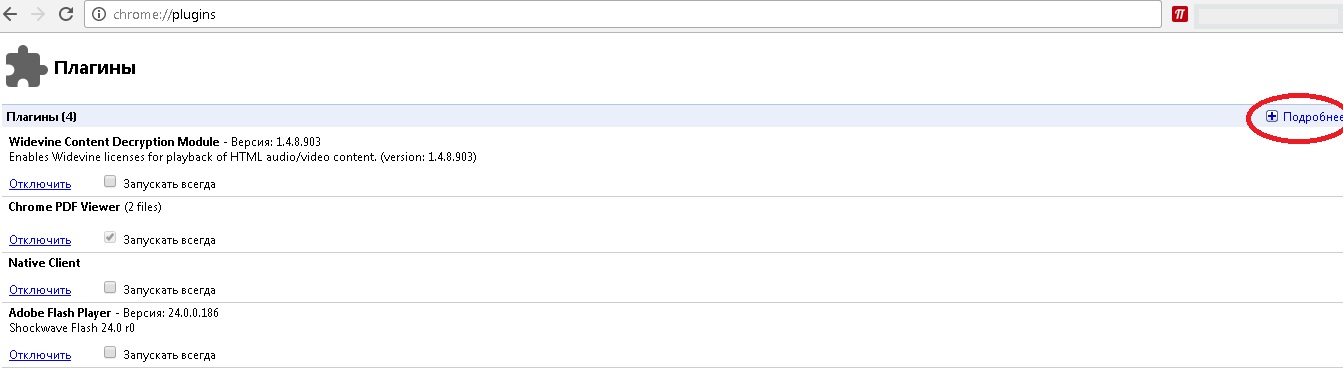
Если Shockwave Flash у вас только один, то отключаем его.
- Далее просто нажимаем «Отключить». Проверяем работает ли видео на Youtube без проблем. Если все-таки оно подвисает (особенно в полноформатном режиме), то переходим к пункту №2.
2. Что делать плеер на ютюбе подтормаживает: включаем аппаратное ускорение.
Вариант 1
Если видео в сервисе онлайн просмотра продолжает подлагивать не смотря на отключение плагина, щелкаем на нем правой кнопкой мыши. В открывшемся диалоговом окне выбираем опцию «Параметры». В выпавшем списке выбираем «Аппаратное ускорение», ставим напротив него галочку и закрываем окно.
Вариант 2
В адресной строке пишем: chrome://flags, выбираем пункт «Переопределение списка программного рендеринга». Выбираем «включить» и перезагружаем браузер.
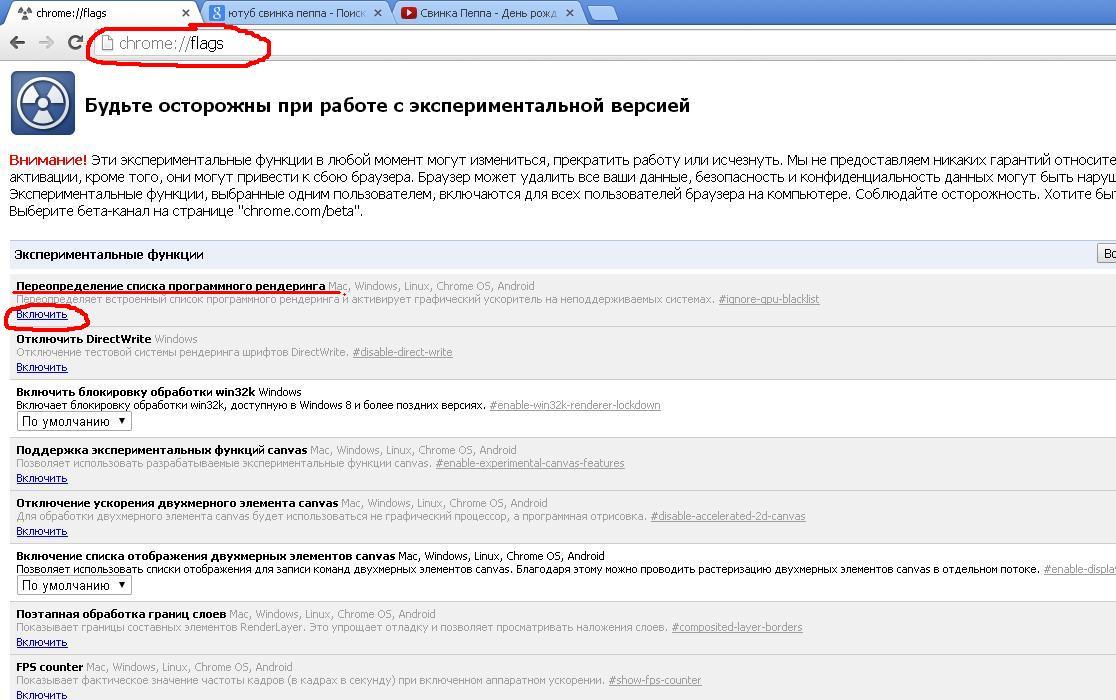
3. Чтобы онлайн видео не тормозило: переустановка/обновление Flash плеера.
Когда тормозит видео на Youtube, и не помогает ничего из перечисленного выше, то выходом из ситуации может стать переустановка или обновление Flash плеера.
Проблема может быть в ошибках более старой версии флеш плеера, из-за которых ваше видео тормозит или неправильно отображается.
Для того, чтобы установить новейшую версию плеера, вводим в адресную строку браузера следующий адрес:
http://get.adobe.com/ru/flashplayer/
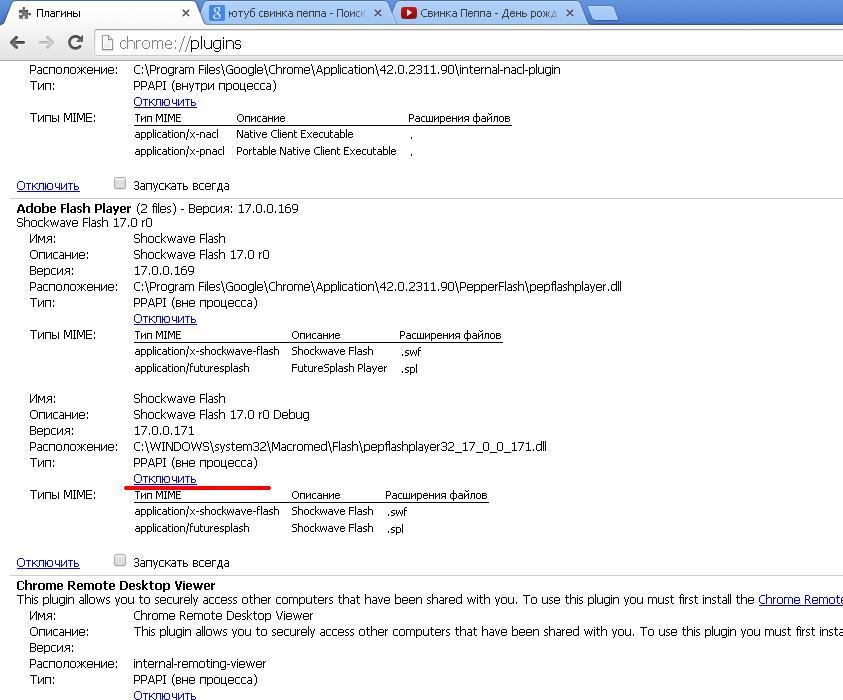
Если при онлайн просмотре тормозит видео на Youtube в других браузерах, то решение также можно найти быстро и просто:
Если плеер на ютюбе подтормаживает в браузерах Opera, Mozilla, Yandex и прочие
Проблема также, скорее всего, в устаревшей версии плагина Adobe Flash Player. Помните о том, что данный плагин следует скачивать только с официального сайта разработчика.
Что делать если тормозит видео на Youtube и как смотреть 1080p на любом компьютере(ноутбуке) без зависаний смотрите в следующем видео:

